最近,因为工作的需要,需要制作一个USB Type C类型的Allegro类型的封装。由于Type C类型的封装引脚数多,且尺寸需要精准控制,所以制作起来不是那么方便(如下图所示,图片来自维基百科)。
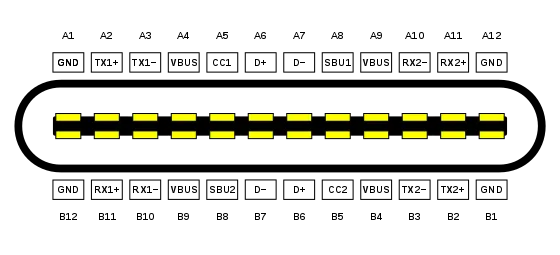

但是我发现Altium的TYPE C类型的封装手头上有现成的,如下图所示(图片是自己私藏的)。
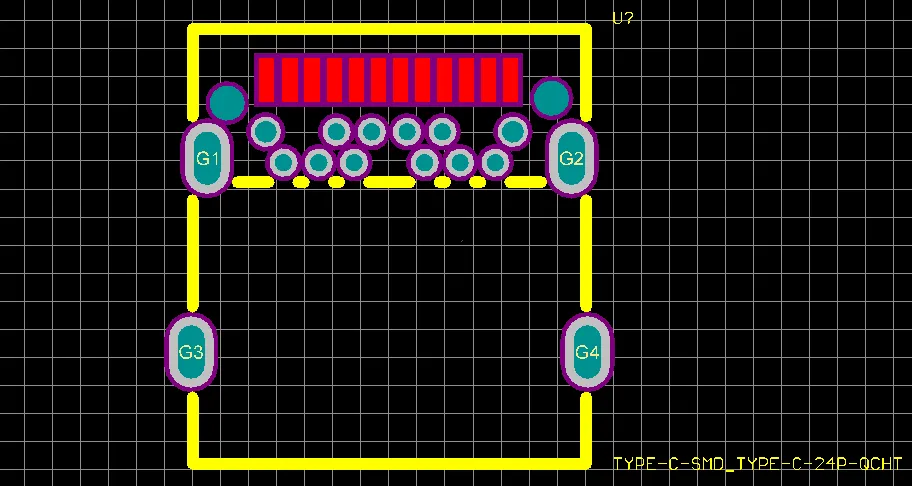
于是,我想能不能将Altium的封装直接转换为Allegro的封装呢?于是......我开始各种各种查找资料和各种尝试......
首先,我先用Altium(我的版本是Design Winter 09)制作一个板子,里面包含我想要提取的元器件封装,如下图所示。
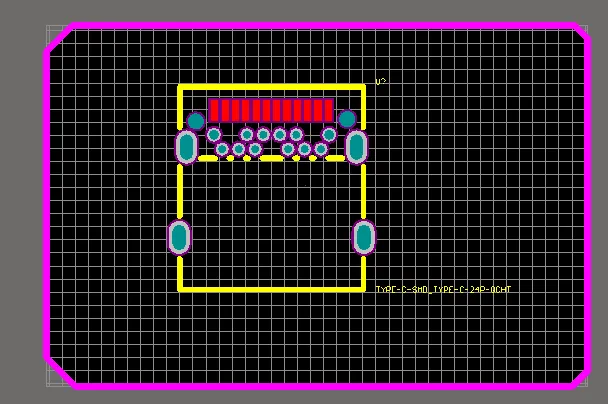
然后我用PADS LAYOUT软件(我的版本是V9.0)将这个PCB文件(.pcbdoc)导入到PADS中,如图
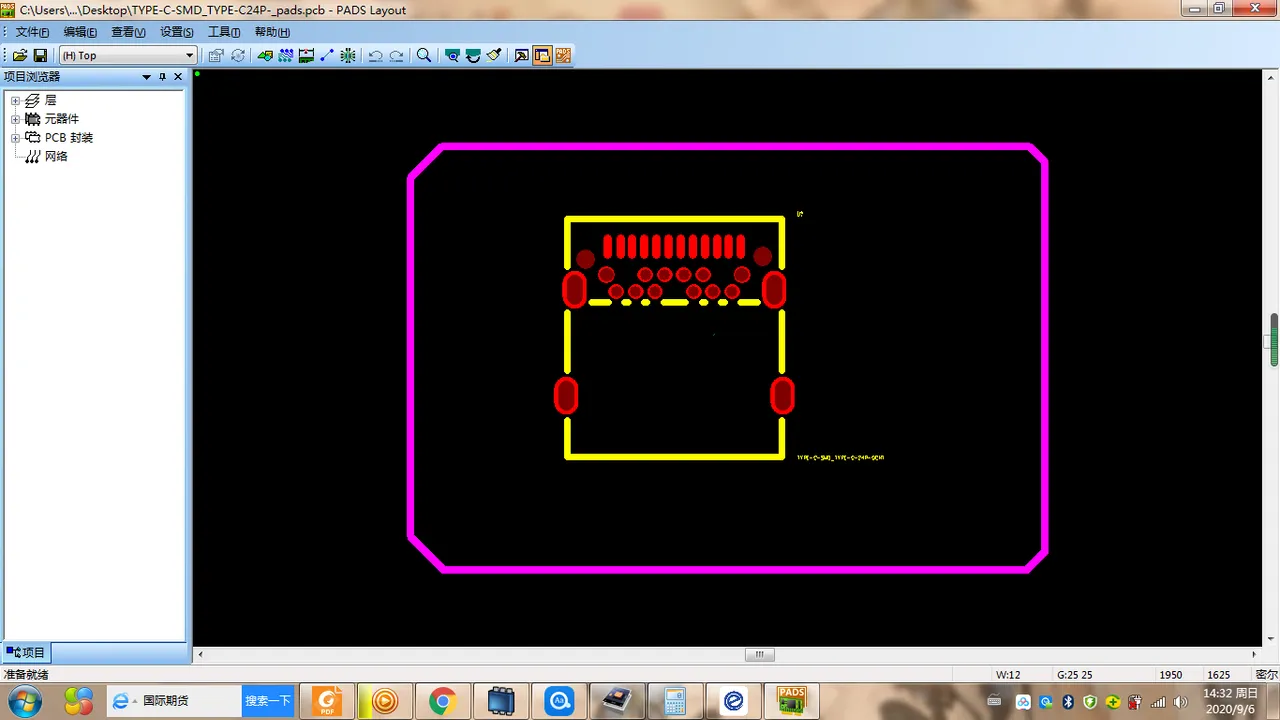
但是......我发现这和原文件有点不一样,嗯,暂且不管,接下来就是用PADS LAYOUT生成ASC文件(.asc),如下图所示
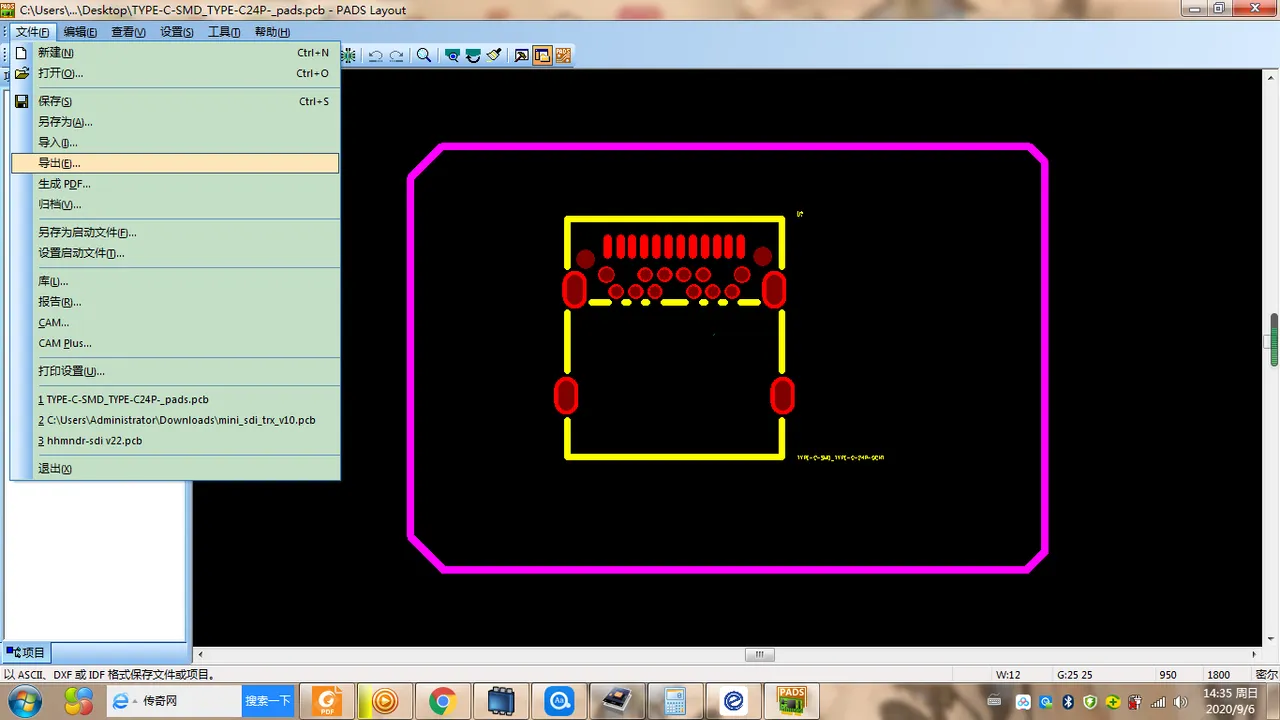
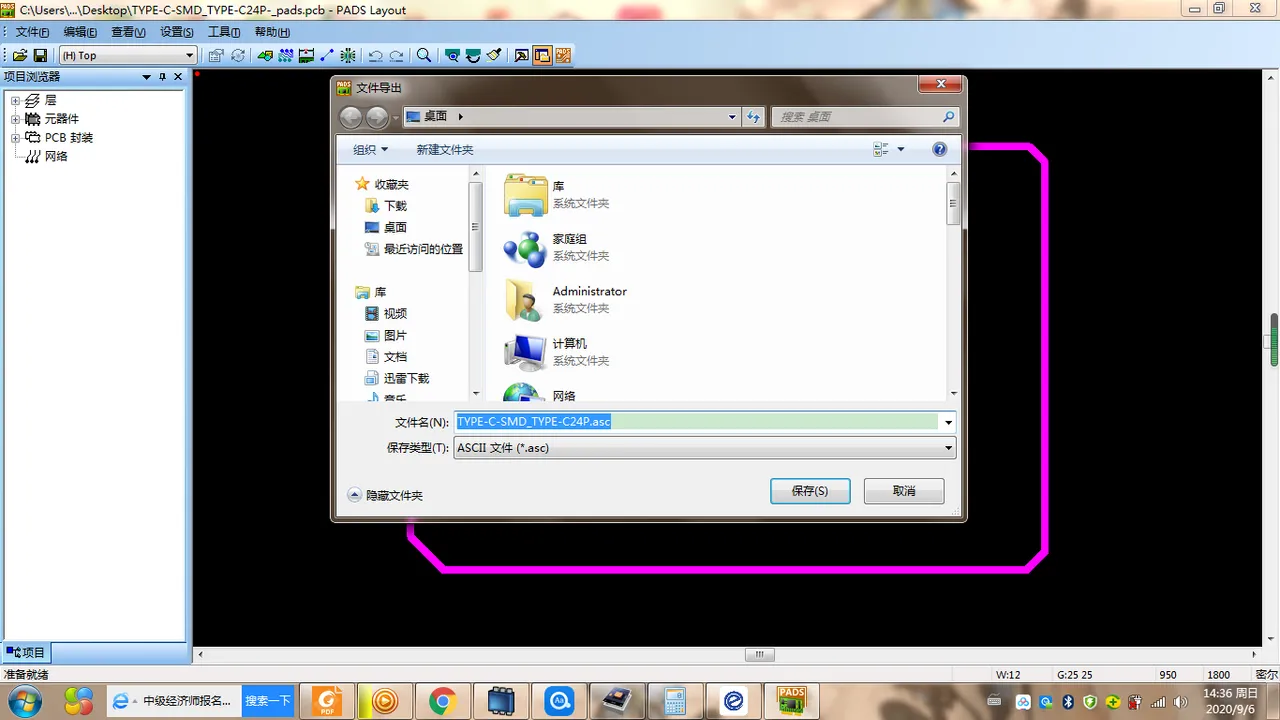
然后打开Allegro PCB Editor(我的版本是16.5)导入生成的ASC文件,如下图所示。
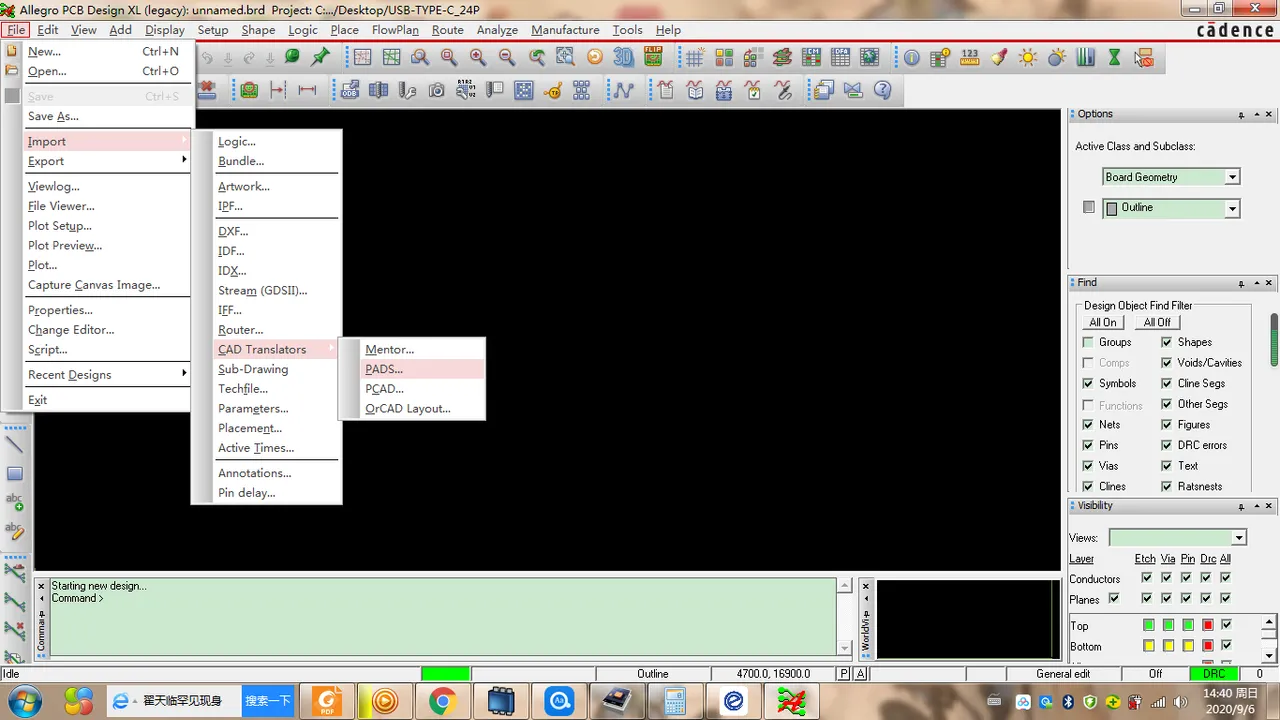
输入文件(PADS ASCII input file)指向刚才生成ASC文件
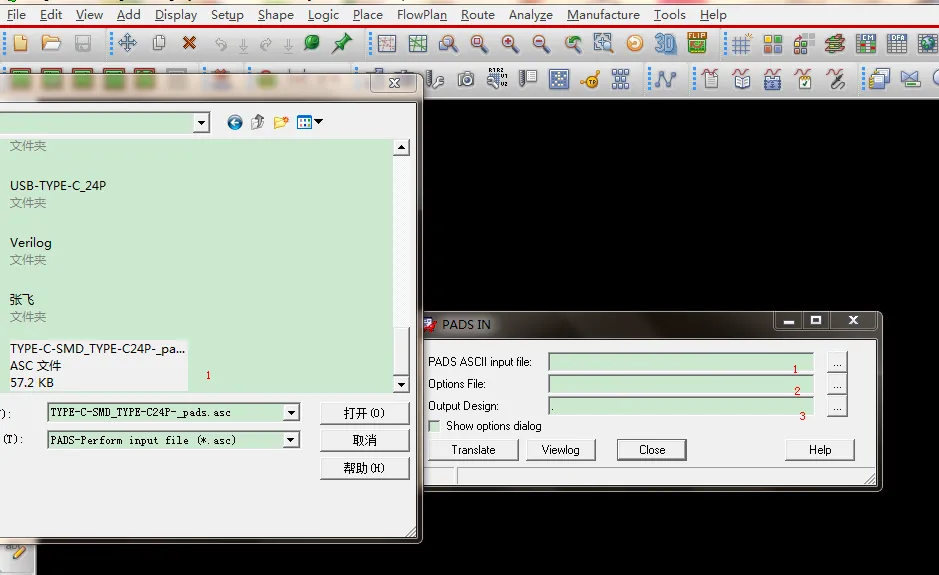
Output Design指向转换文件生成的路径,要与ASC文件在同一路径下
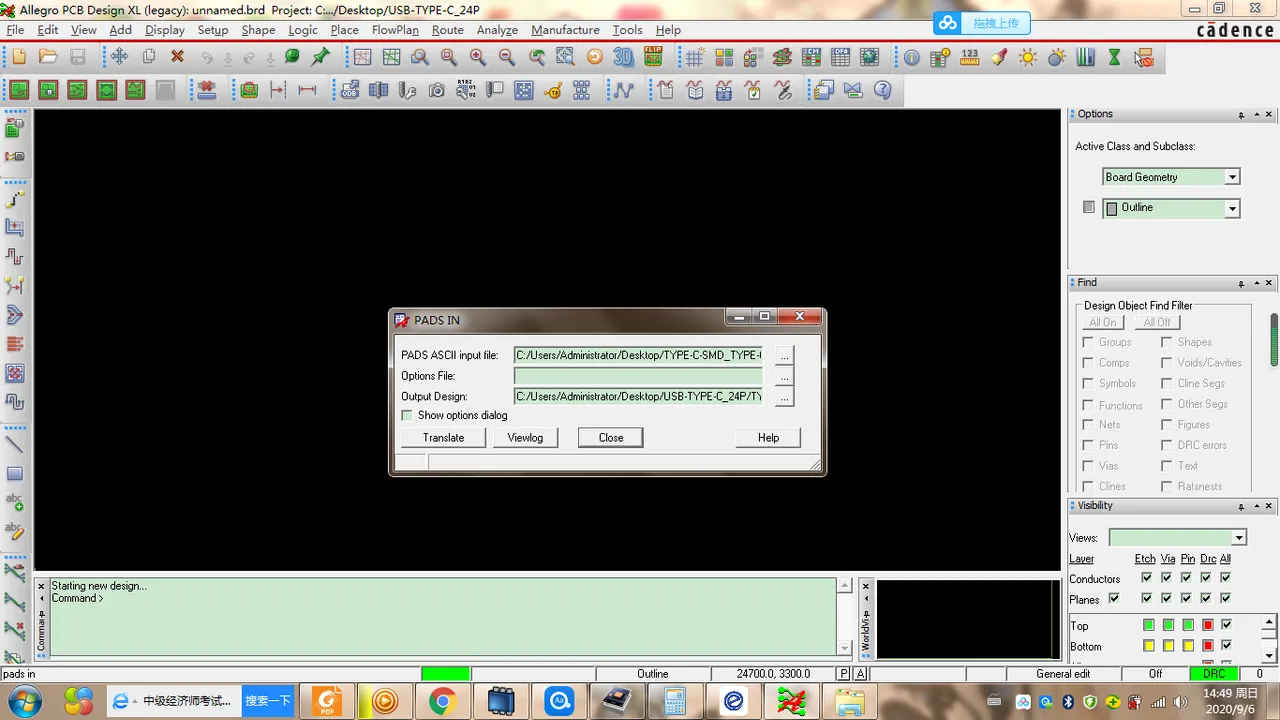
Options File为pads_in.ini,文件在“.\Cadence\tools\pcb\bin”路径下,要拷贝到与ASC文件同一路径下
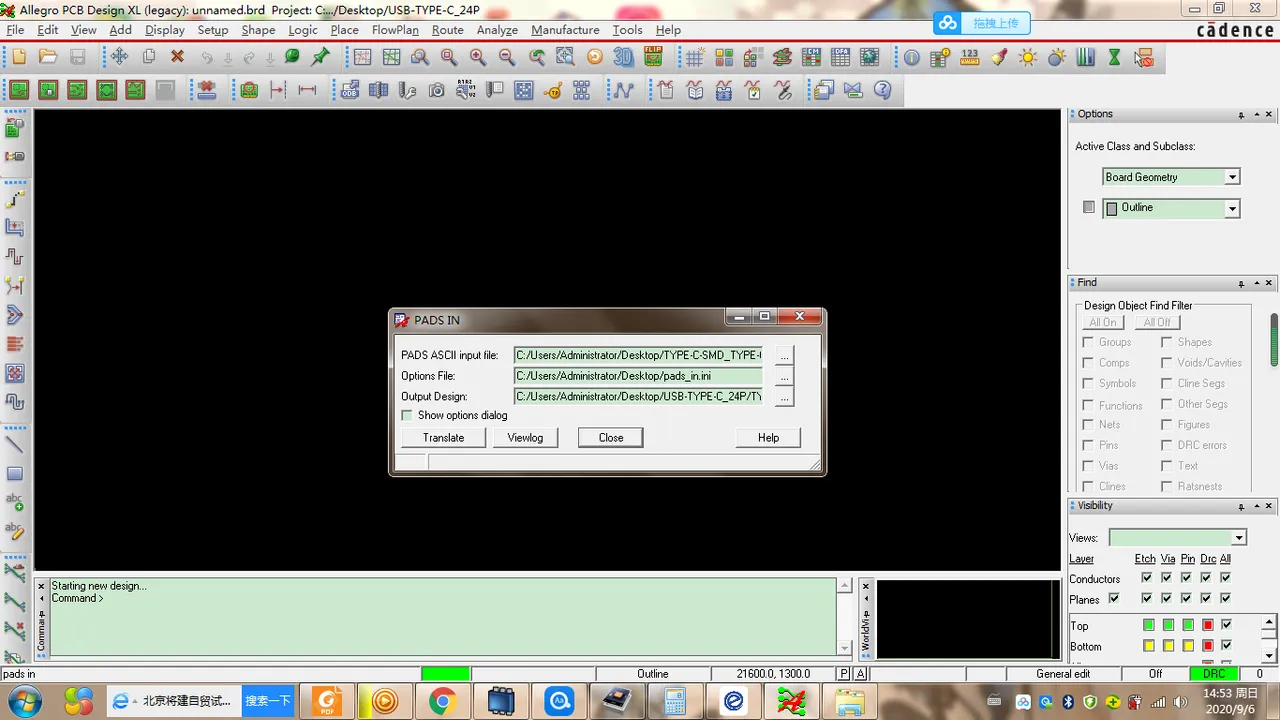
然后点击Translate,等待转换完成(如果已经生成,第二次操作虽有转换过程,但不会生成新文件)
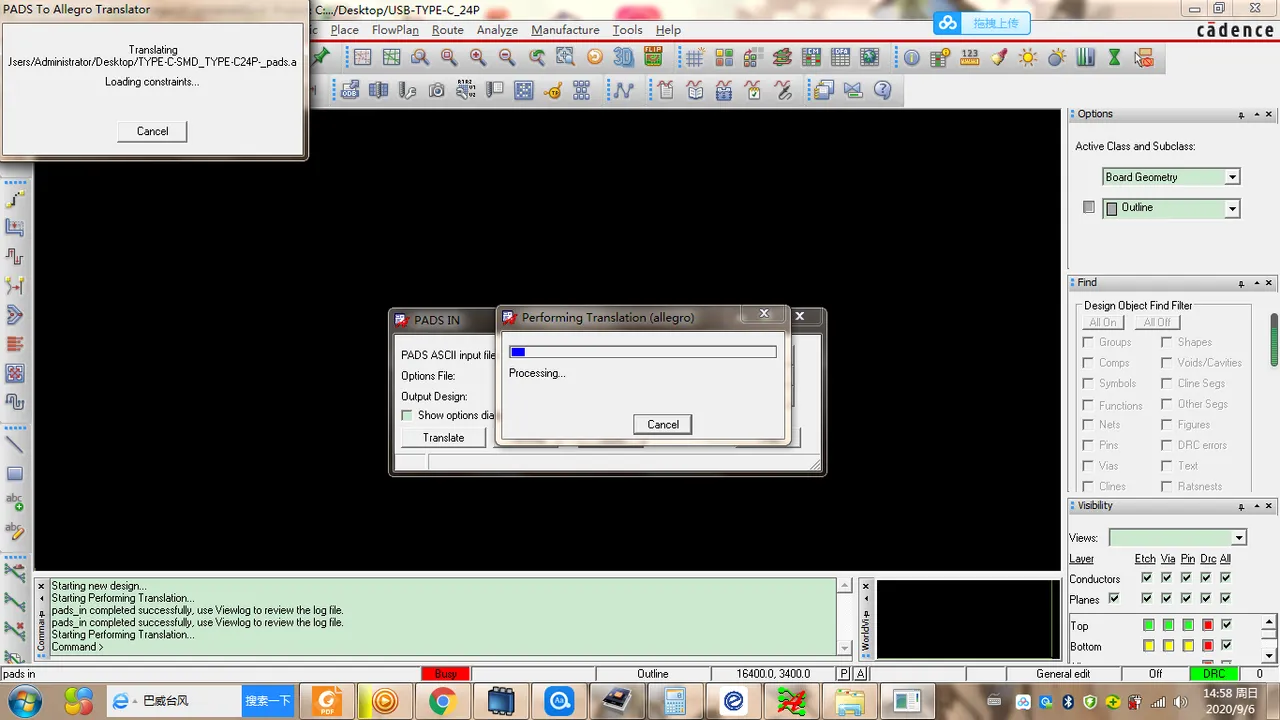
转换完成,点击close,然后就可以看到在当前目录转换后的PCB文件(.brd),如图所示。
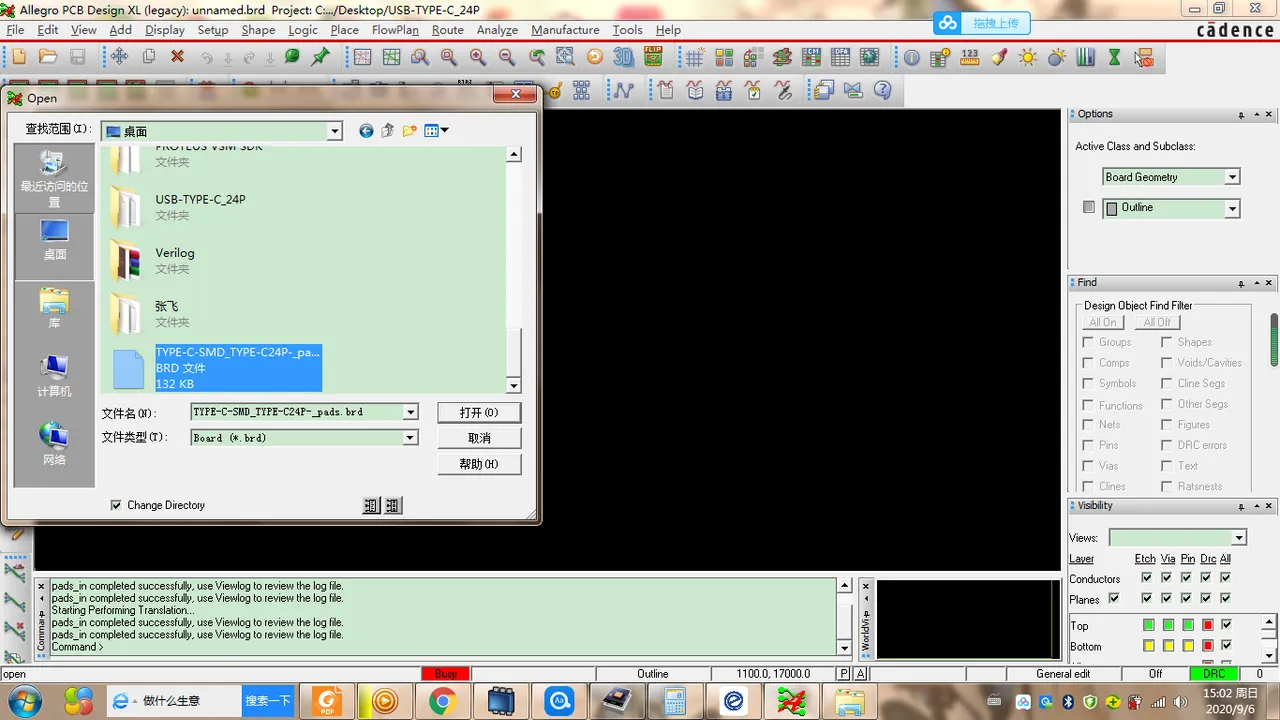
点击打开,可以看到转换后的板子如图所示
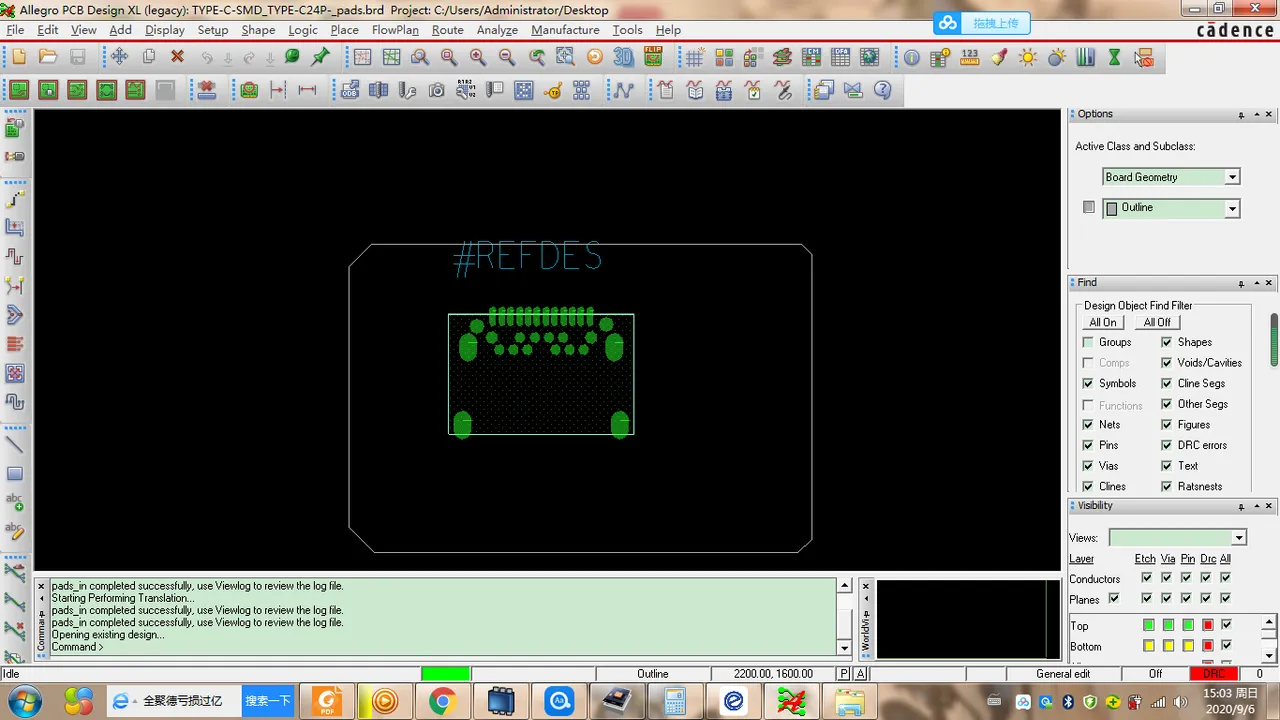
然后导出所需的TYPE C的封装,如图所示
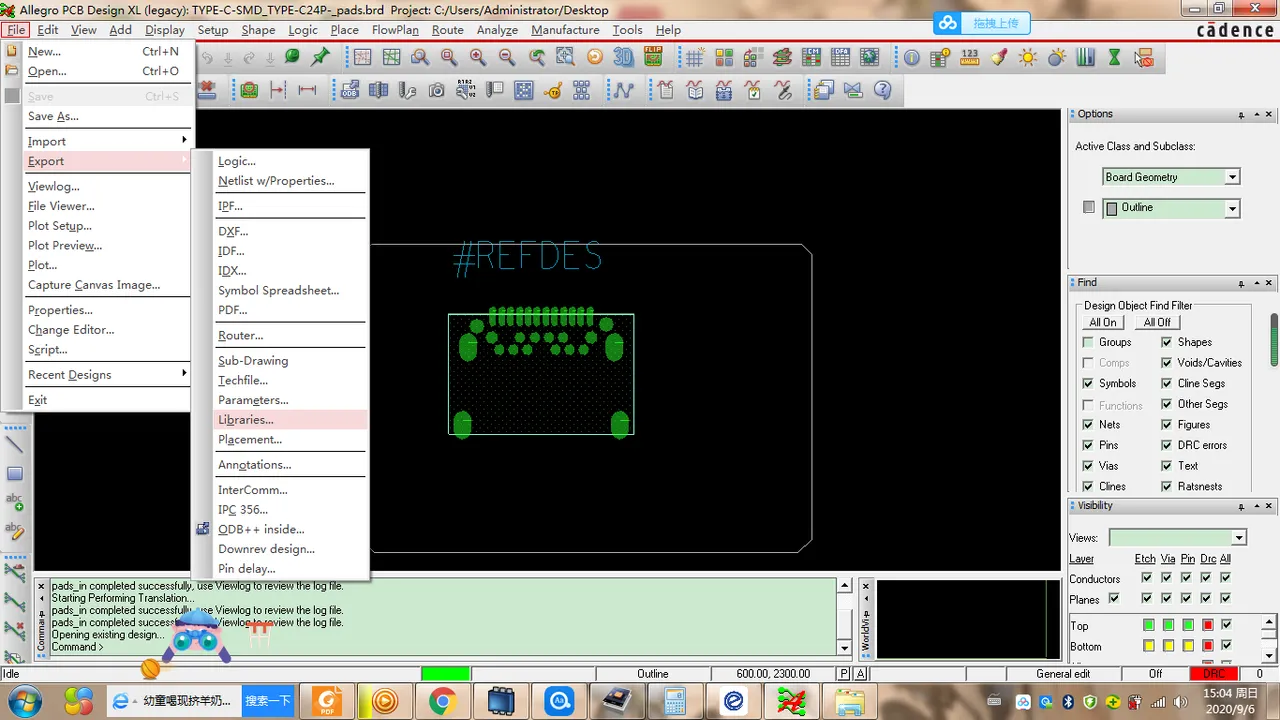
制定导出文件夹,并点击Export,如图所示
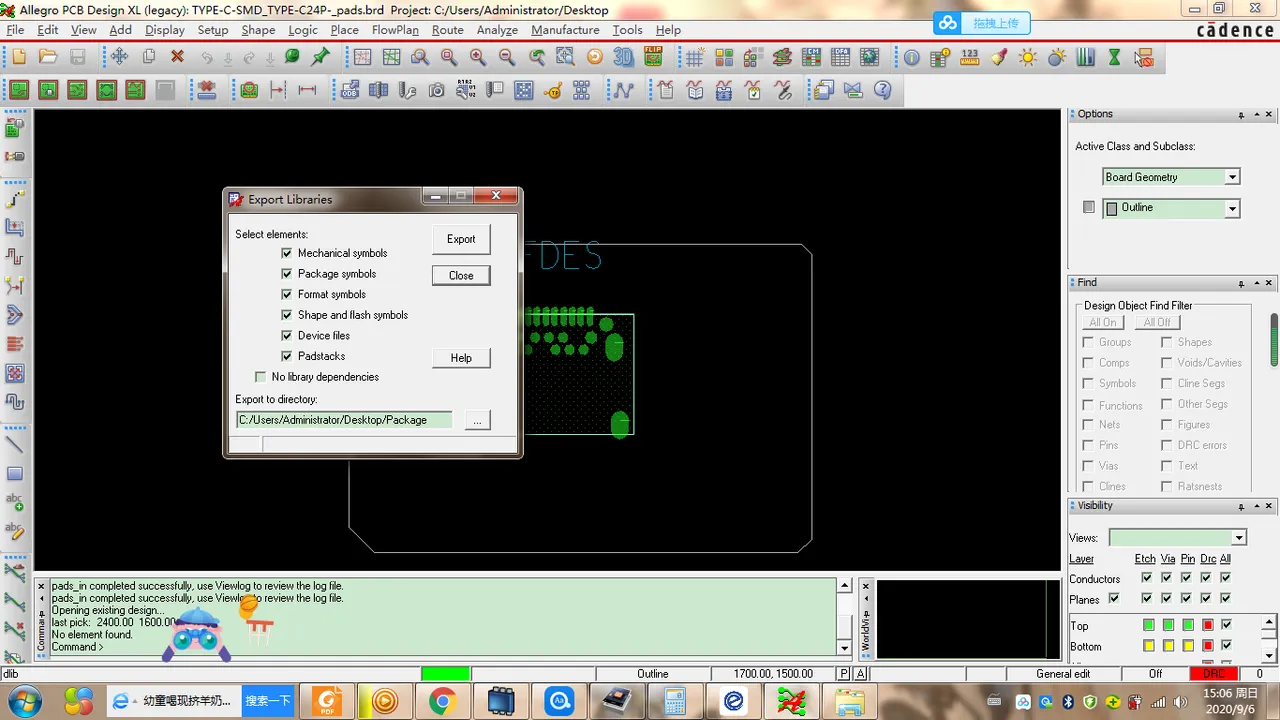
等待导出完成,点击close关闭对话框。
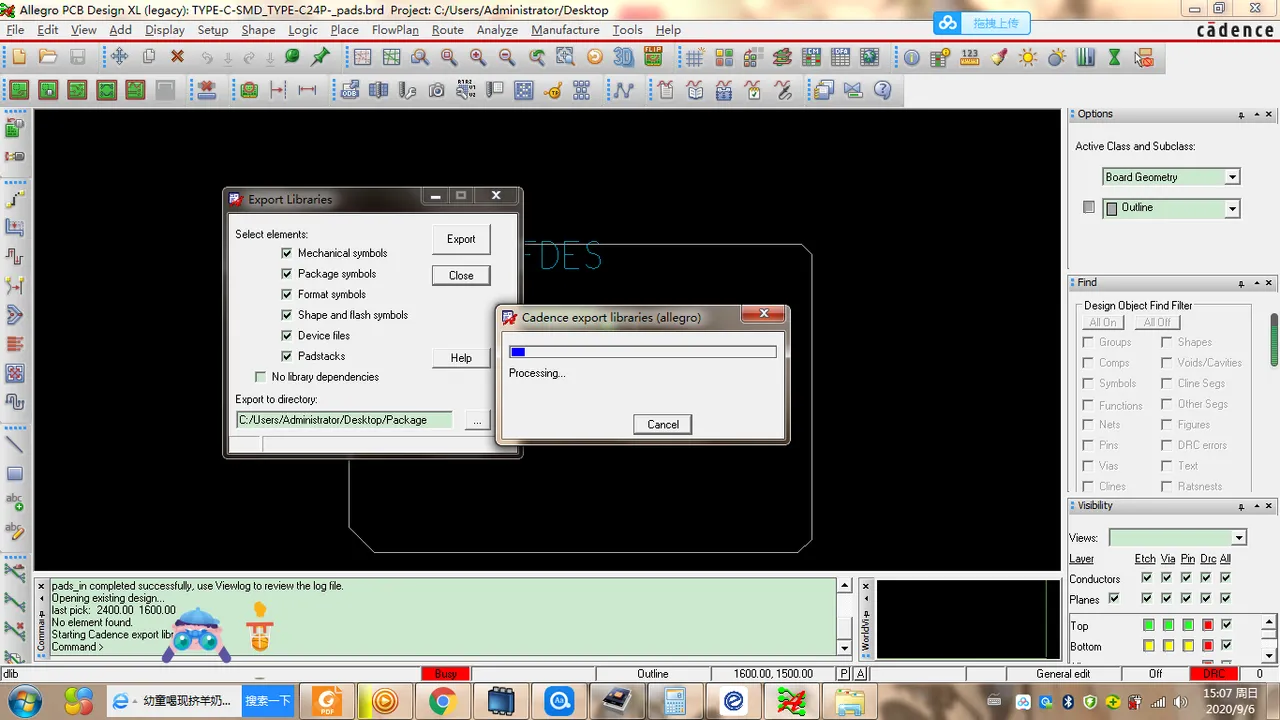
然后打开导出文件的文件夹,可以看到封装及焊盘的文件,如图所示。
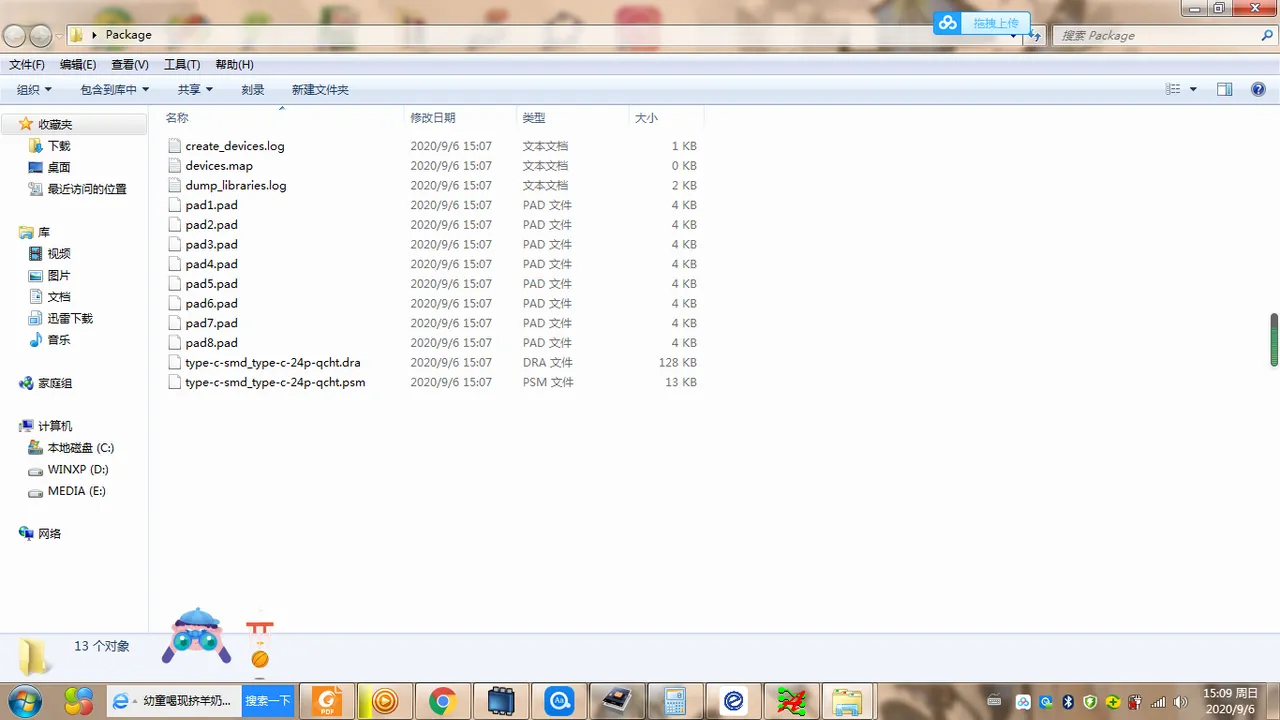
诶,为什么封装有这么多文件呢?原来Cadence的封装文件可以看成一个数据库,封装包含了各种各样的元素,每一个元素又构成一个文件,因而会有诸多文件。比如TYPE C封装文件为type-c-smd_type-c-24p-qcht.dra,同时还要有type-c-smd_type-c-24p-qcht.psm,为封装文件的数据库文件(我试了一下,把它删了,只保留.dra文件也可以)。为了制作封装,需要有焊盘,即文件夹中的pad文件,而构成焊盘的元素有可能有各种符号图形,比如Mechanical Symbol(.bsm),Format Symbol(.osm),Shape Symbol(.ssm)或者Flash Symbol(.fsm)。它们的关系可以表示成下图所示
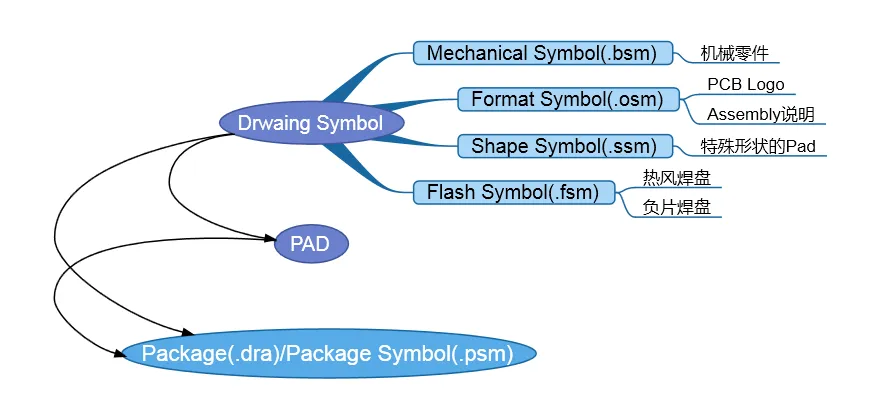
打开转换后的封装图,如图所示
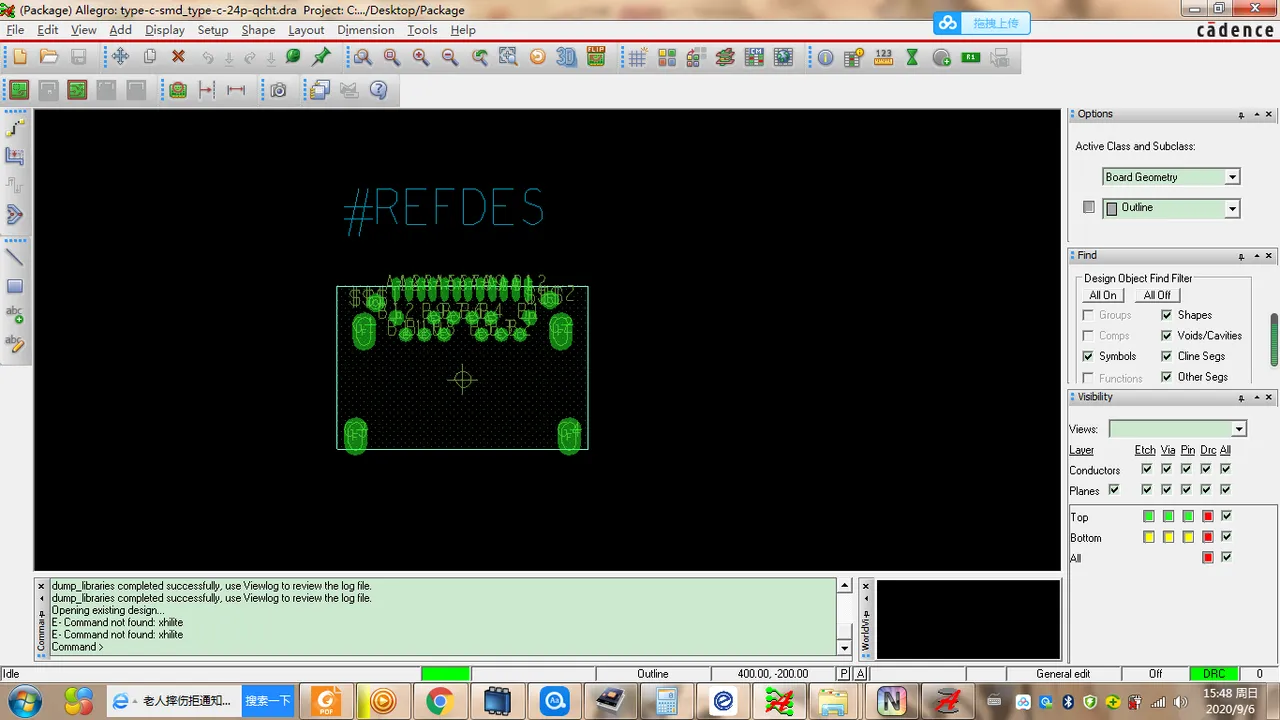
那我们如何知道这个封装有没有问题呢?所以我们还要知道Allegro封装的基本构成。我做了一个PCB标准封装结构的说明,如下图所示。
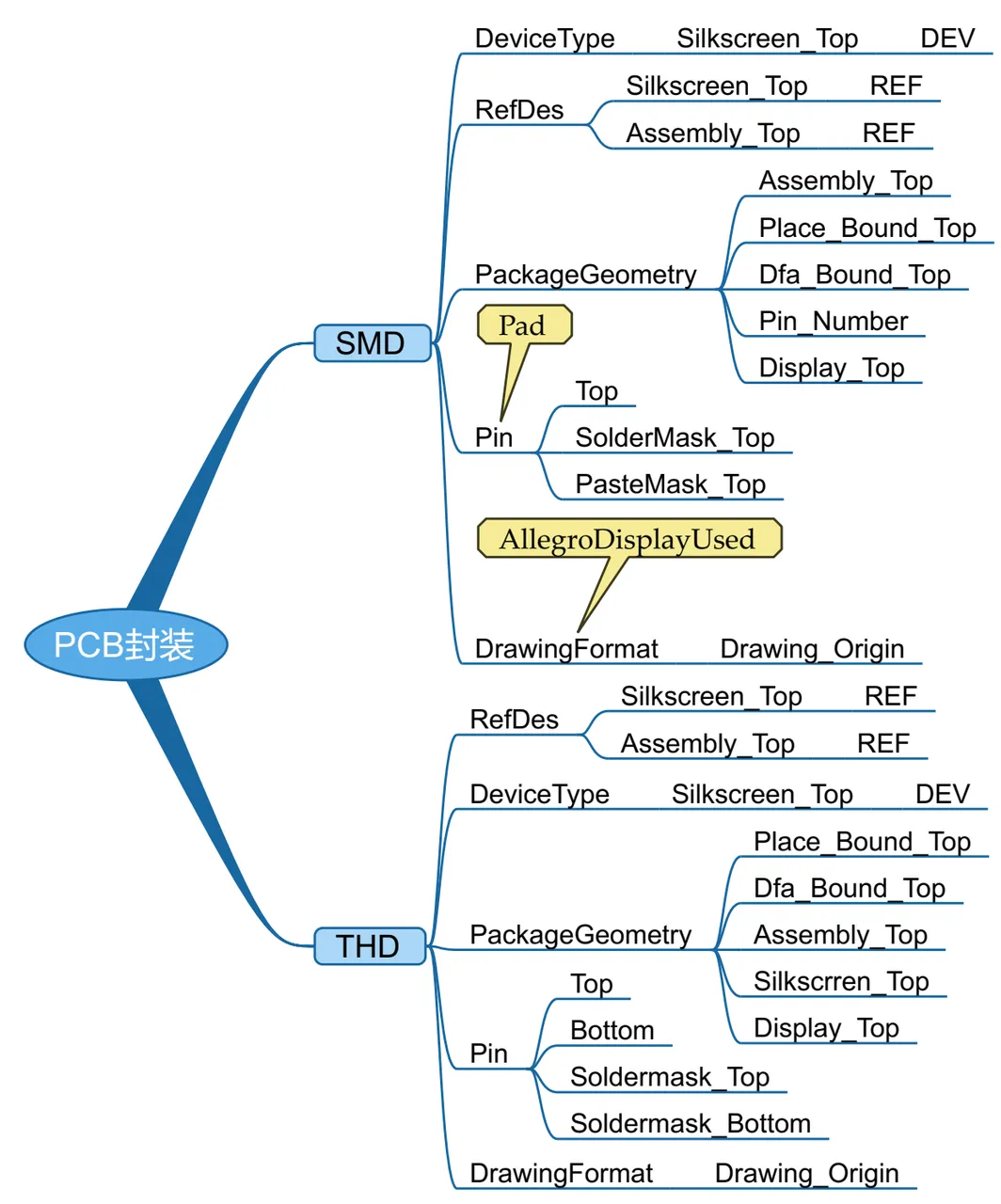
所以要根据上图查一下少了什么,比如ResDef,目前只有Assembly_Top,所以我们要补上Silkscreen_Top,如图所示
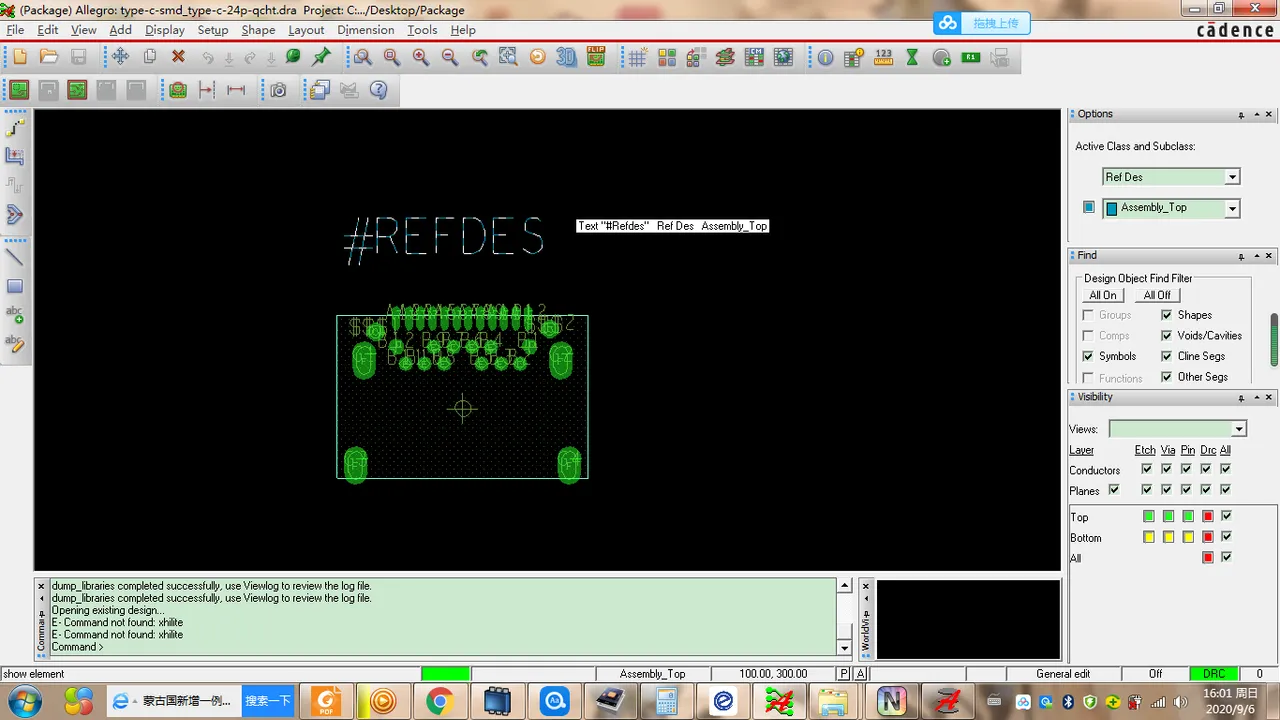
另外,我们一开始就发现转换后的引脚有些不一样,到底有哪些不一样?因此,我们需要重新编辑它的焊盘,这用到了Cadence的Pad Designer工具,如下图所示
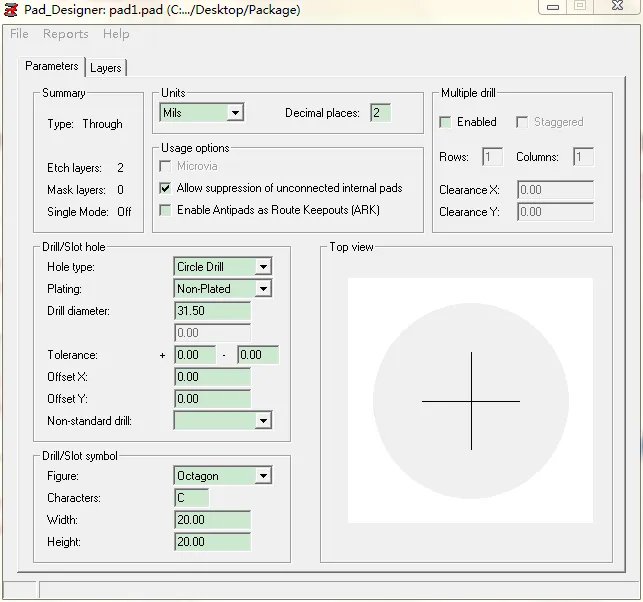
用它打开生成的焊盘文件,如图所示

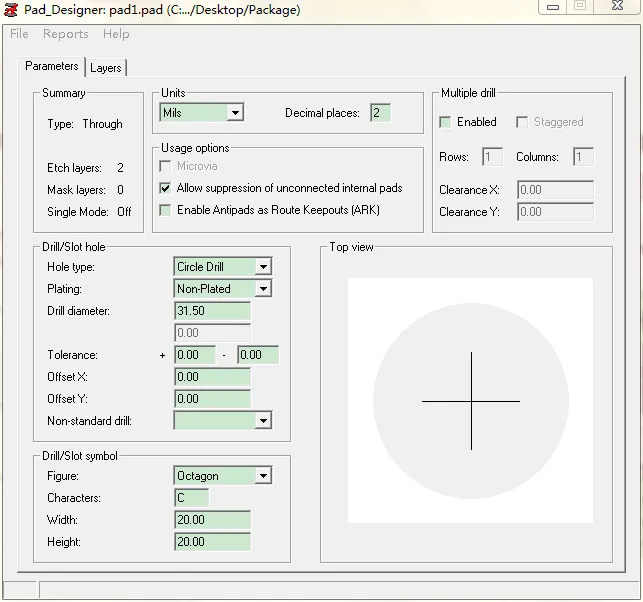
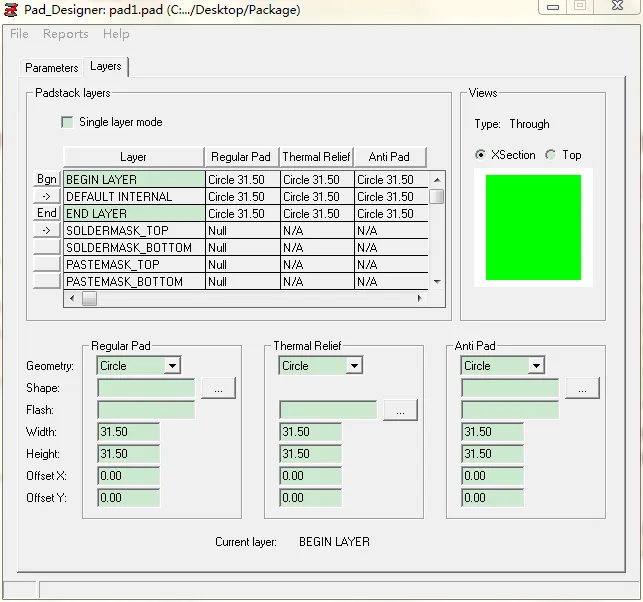
pad1属于机械孔,可以不需要热焊盘的信息,只中间层留下Anti Pad(比孔稍大即可),另外需要Soldermask_Top和Soldermask_Bottom等于孔大小即可。另外,我们发现在Drill/Slot Symbol一栏中,有一个Figure和Characters的项,它们分别对应着俗称的NCDrill_Figure和NCDrill_Legend,用来指示和标志不同孔径的钻孔。
pad2为表贴焊盘,打开后的信息为
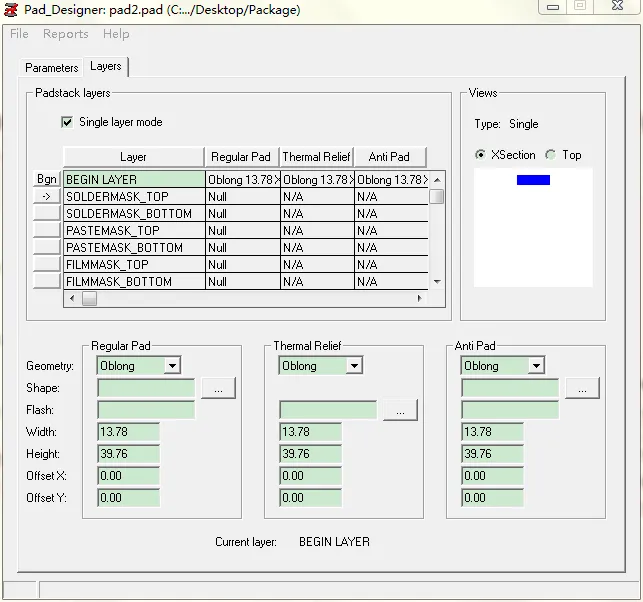
可见此信息,少了SOLDERMASK_TOP和PASTEMASK_TOP,同时表贴焊盘不需要Thermal Pad和Anti Pad,同时SOLDERMASK层最好比Regular Pad单边外延0.1mm(两边总共延0.2mm)。
pad3及其它焊盘均为通孔可焊接的焊盘,遵循一致的规则,如下图所示
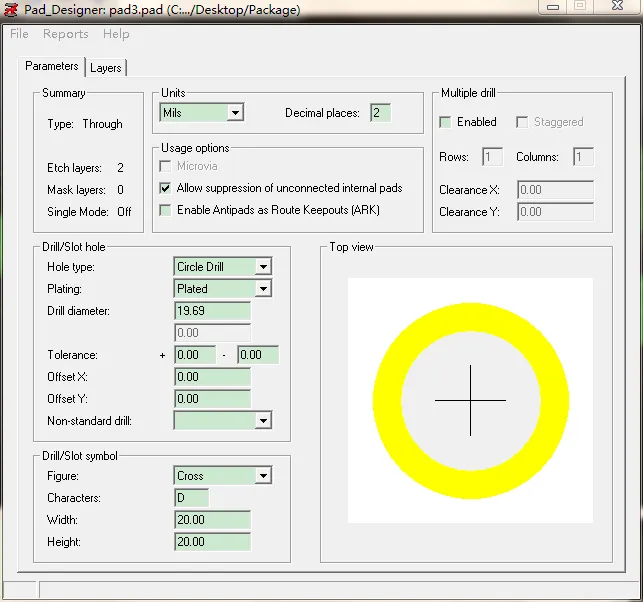
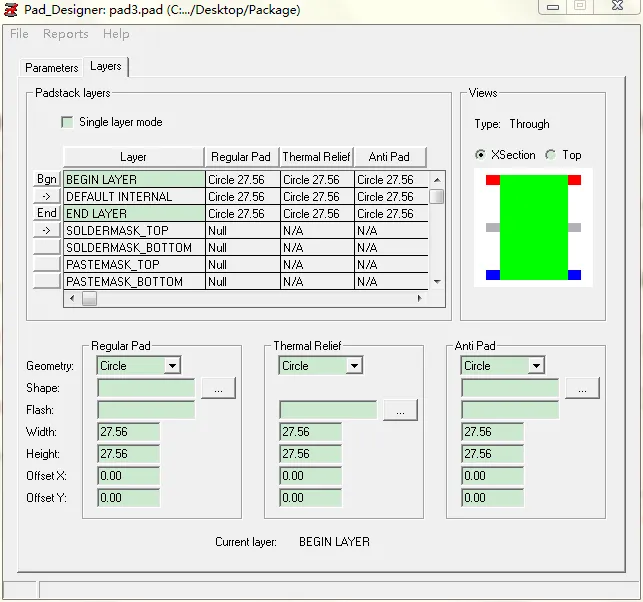
上面信息中,顶层和底层的不需要热焊盘和反焊盘,中间层的反焊盘直径要比Regular Pad大0.2mm。SOLDERMASK_TOP和SOLDERMASK_BOTTOM也要比Regular Pad直径达0.2mm,PASTEMASK_TOP和PASTEMASK_BOTTOM和Regular Pad一样。
所有焊盘改完后,对整个封装的焊盘进行更新,如下图所示
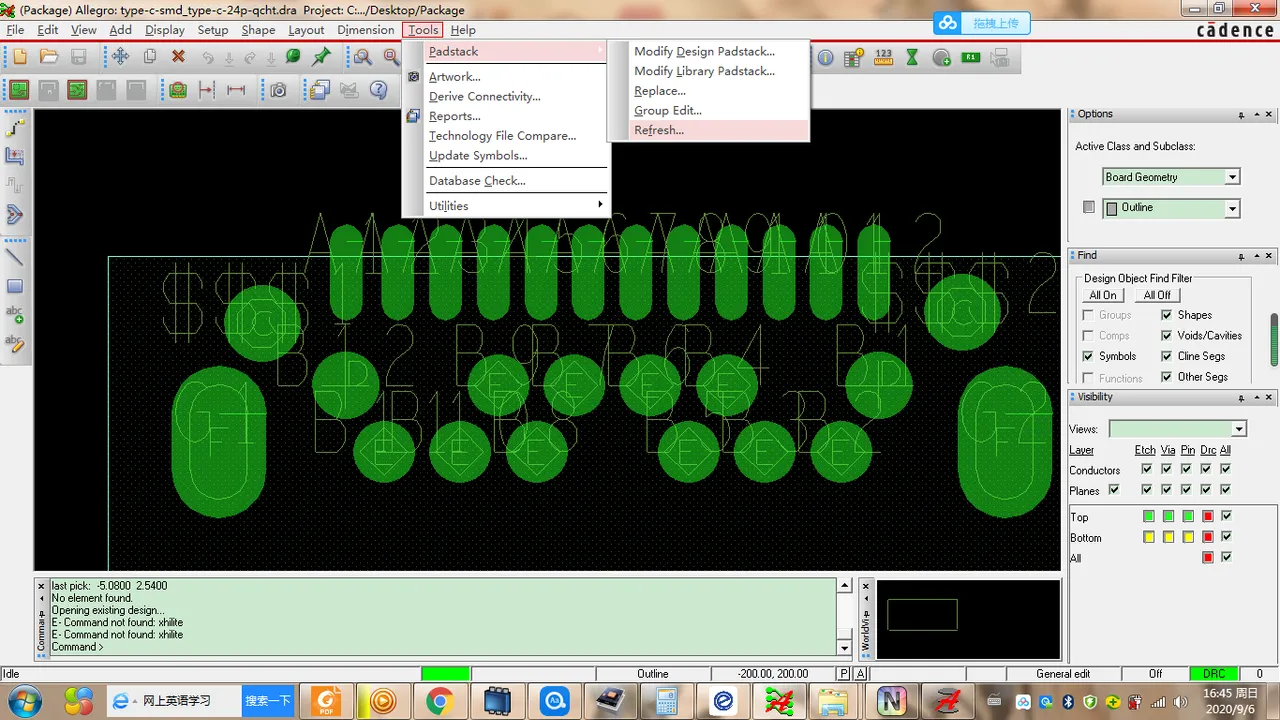
点击Refresh进行更新,如下图所示
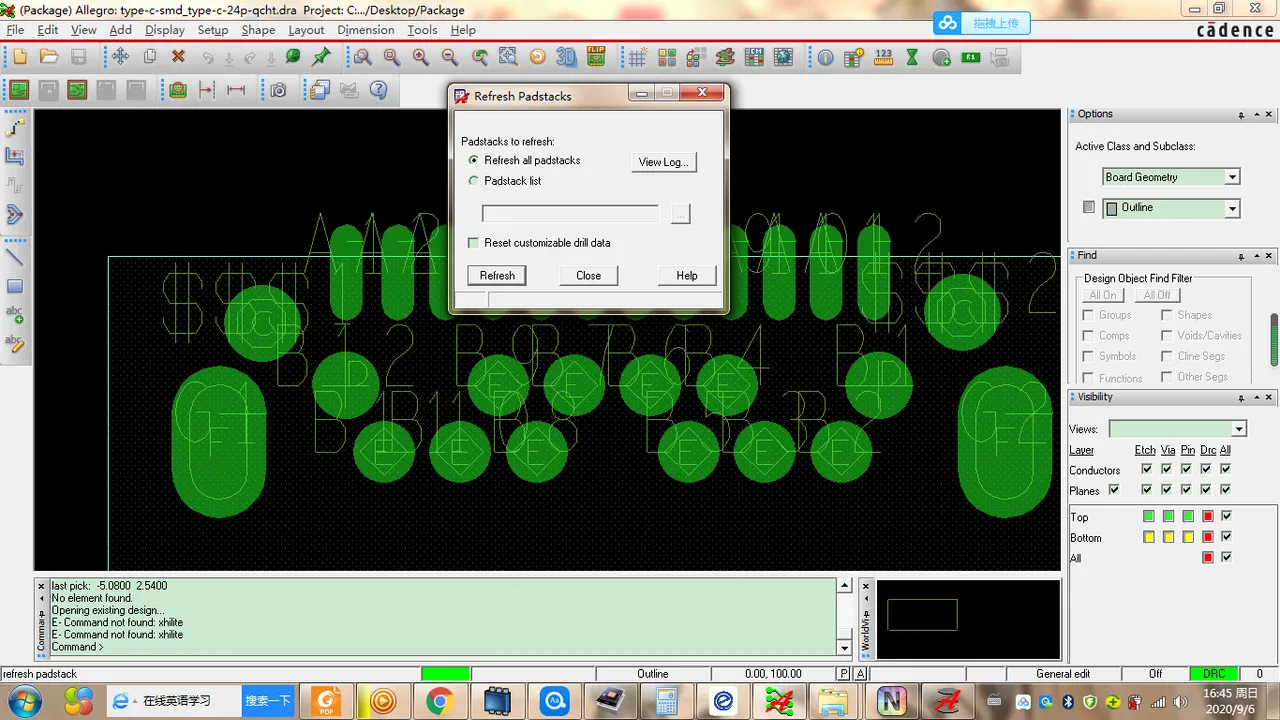
更新完后的封装样子如下图
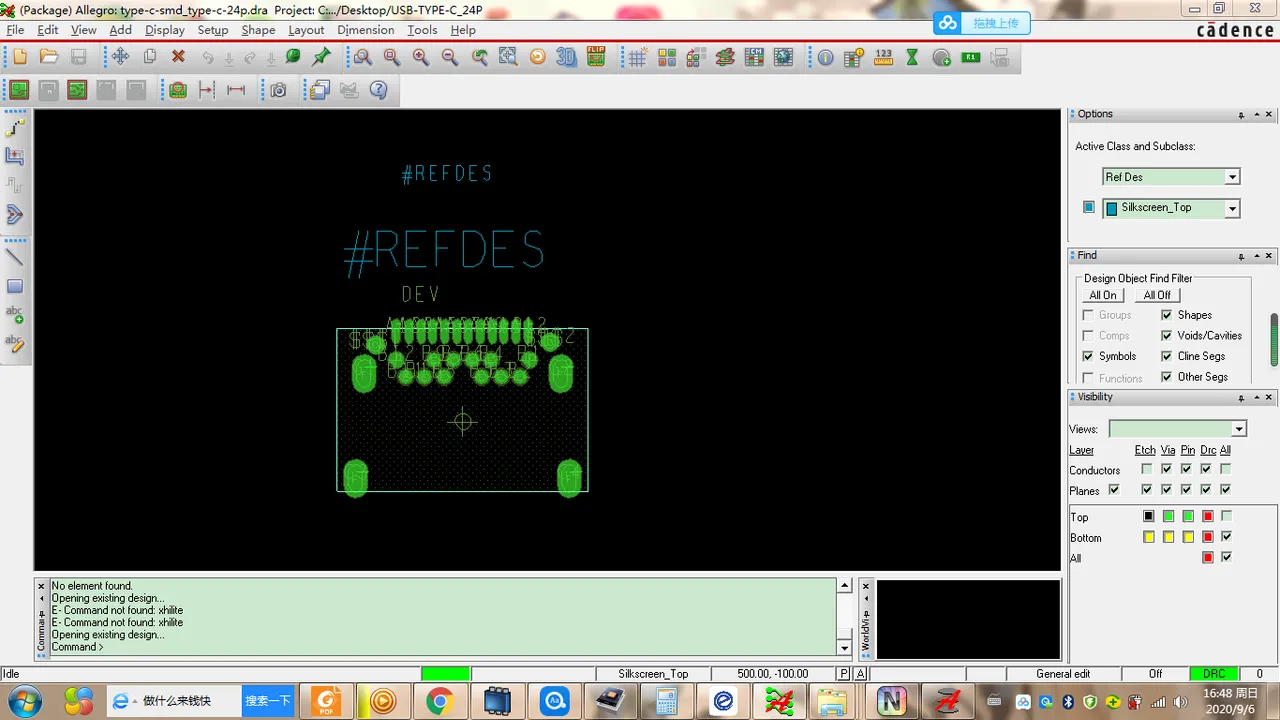
这样,TYPE C Allegro的封装就建成了。
将库的路径添加到Allegro PCB Editor里,在Allegro PCB Editor里就可以直接调用了。如下图所示
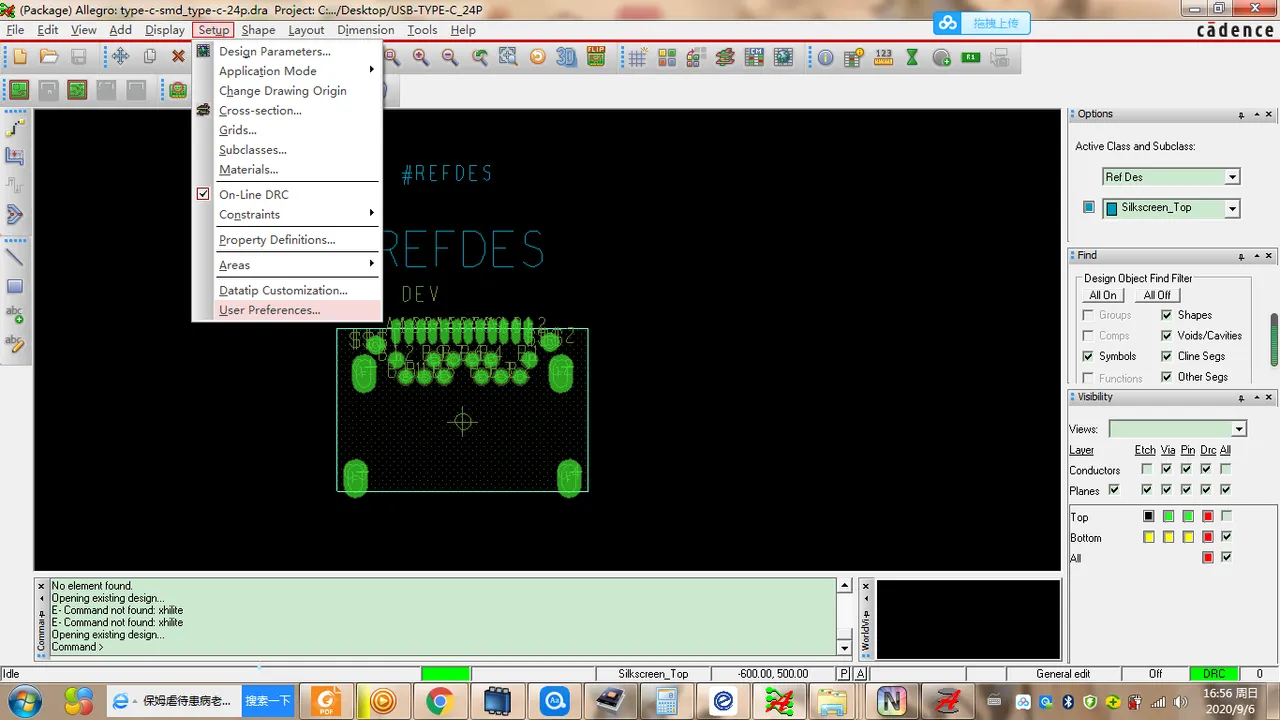

其中padpath是用来放焊盘的存放路径(PadDesigner产生的),psmpath是用来存放封装与图形符号的路径(Allegro PCB Editor产生的)。调用如下图所示,注意勾选Advanced Settings下的Library选项。
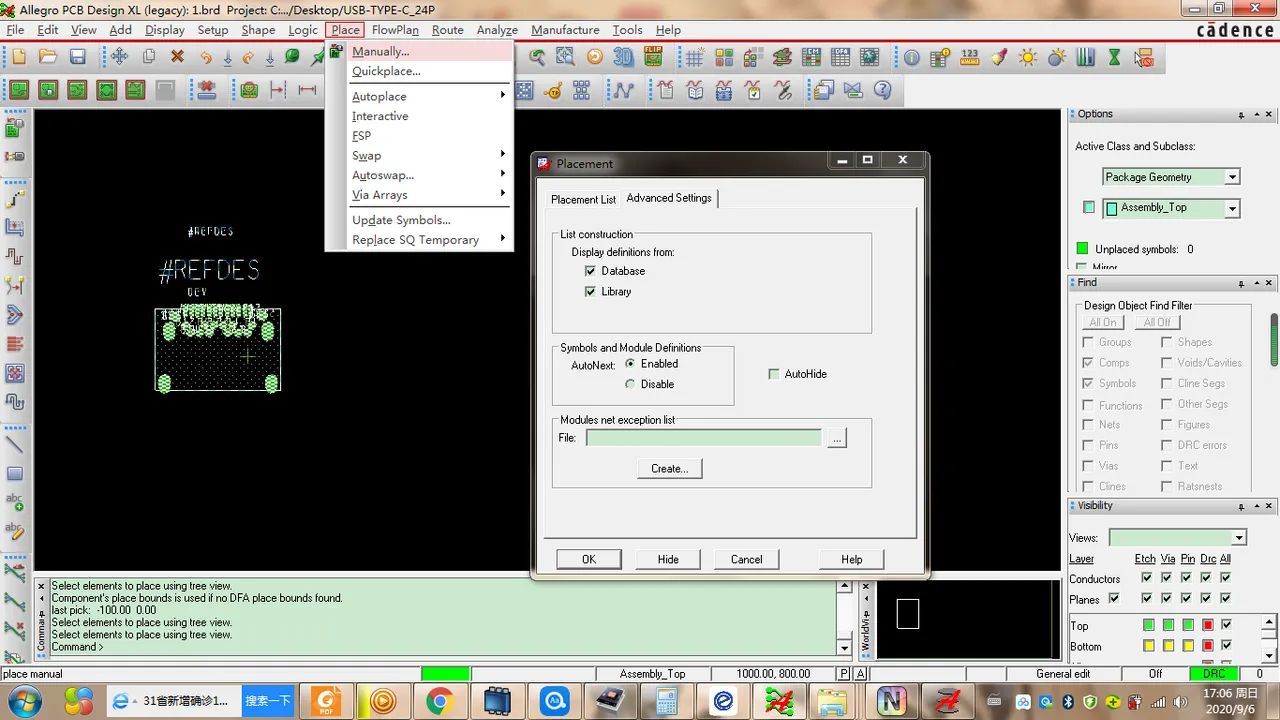
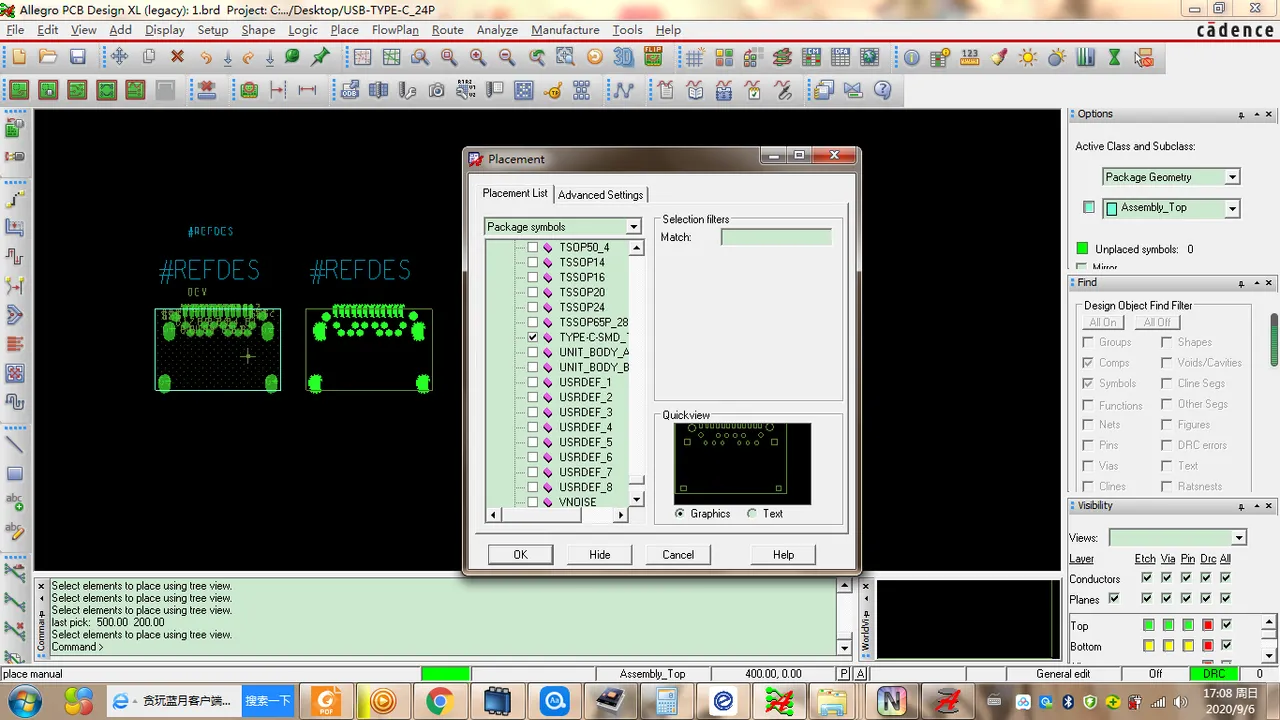
对于常规的标准封装,有一种方便的工具称为LP Wizard,可以用它来建立符合IPC7351标准的封装,如下图所示
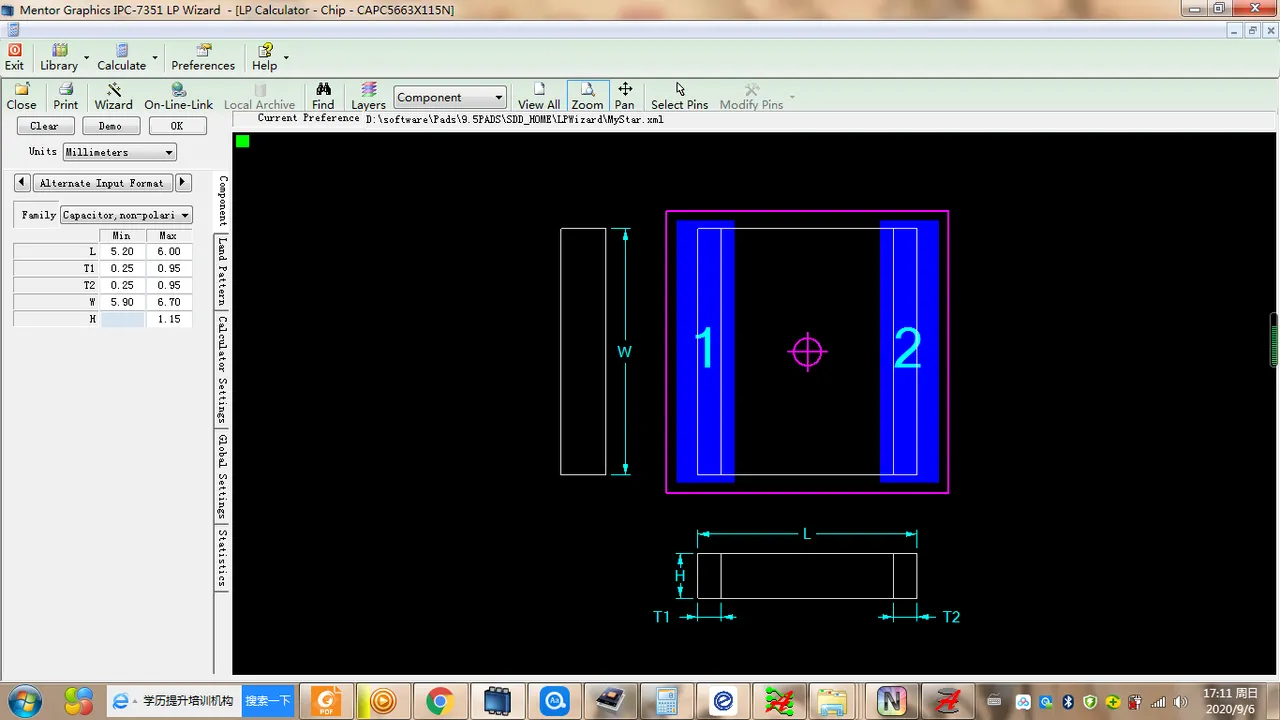
另外,可以自己积累常用的封装库,以达到经验积累的目的。
做个总结就是实践,总结,再实践,再总结。
说明,文中图片均为自己实操截图。